Nota
L'accesso a questa pagina richiede l'autorizzazione. È possibile provare ad accedere o modificare le directory.
L'accesso a questa pagina richiede l'autorizzazione. È possibile provare a modificare le directory.
Suggerimento
I clienti Dynamics 365 Remote Assist hanno ora accesso a Remote Assist in Microsoft Teams per dispositivi mobili. Altre informazioni: Collaborare con altri utenti e Utilizzare le annotazioni spaziali in Teams.
Consenti ai tecnici di risolvere i problemi più velocemente associando l'applicazione Dynamics 365 Remote Assist HoloLens all'applicazione Dynamics 365 Field Service. In tal modo i tecnici possono:
- Chiamare l'esperto assegnato alla prenotazione.
- Allegare automaticamente il registro delle chiamate all'ordine di lavoro di Field Service a cui è associata la prenotazione.
- Salvare gli snapshot nella prenotazione in modo che i tecnici e gli ispettori possano documentare più facilmente il lavoro.
Se l'organizzazione utilizza Dynamics 365 Field Service per gestire gli ordini di lavoro e le prenotazioni di Field Service e l'integrazione di Dynamics 365 è stata configurata, puoi visualizzare le prenotazioni di Field Service da Dynamics 365 Remote Assist e chiamare il collaboratore assegnato alla prenotazione. Ciò ti consente di effettuare videochiamate in vivavoce tramite HoloLens nel contesto di una prenotazione di Field Service, aggiungere snapshot dalla chiamata alla prenotazione e aggiungere file condivisi durante la chiamata all'ordine di lavoro associato a quella prenotazione.
Visualizzare una prenotazione di Field Service e chiamare una risorsa assegnata
Nella scheda Chiamata, seleziona l'icona Dynamics 365 per aprire il riquadro Prenotazione. Seleziona nuovamente l'icona Dynamics 365 per chiudere il riquadro Prenotazione.
Il riquadro Prenotazione rimarrà disponibile sul lato destro della finestra fino a quando non lo chiudi.
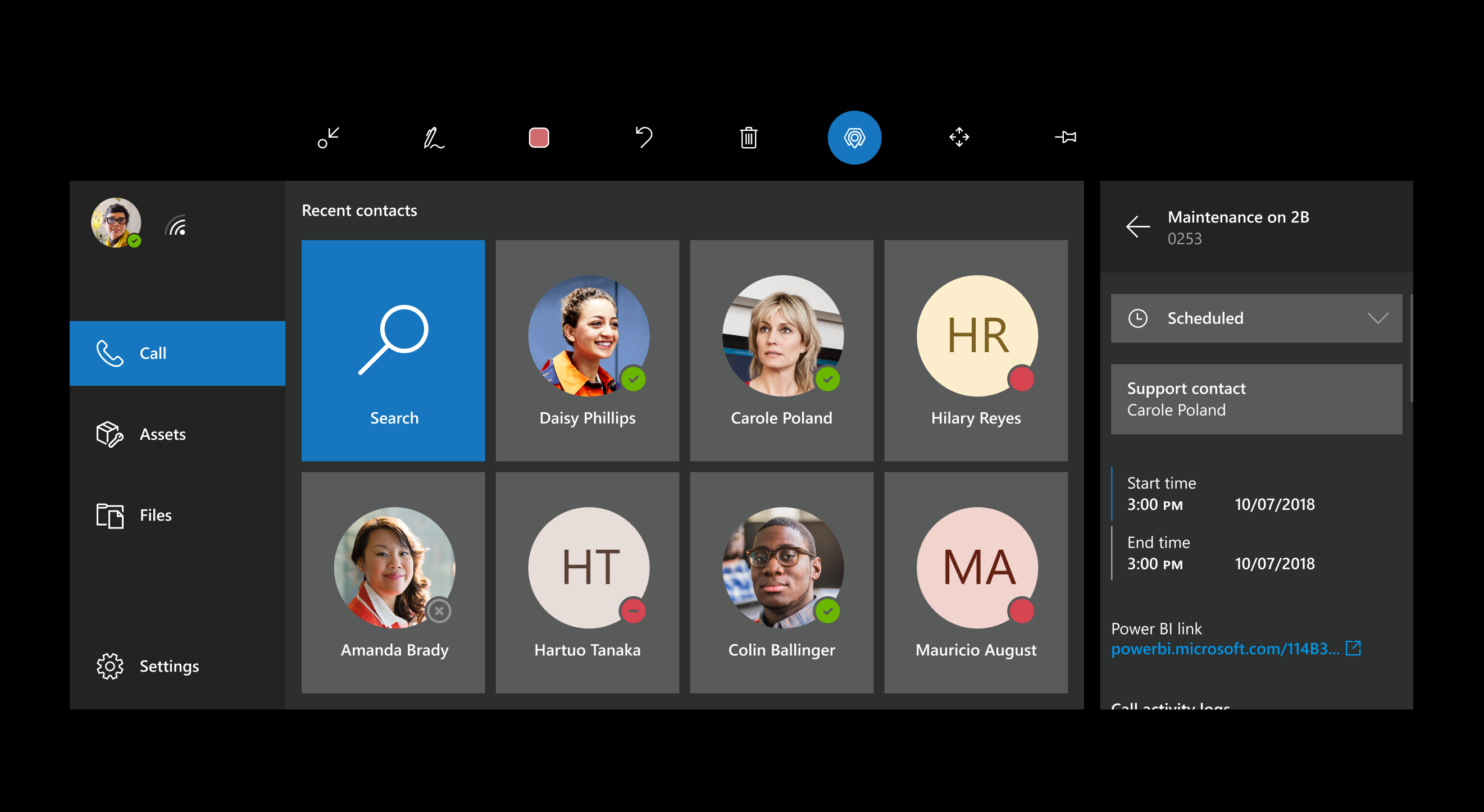
Nota
Sono elencate solo le prenotazioni il cui stato è In corso. Quando una prenotazione è aperta, qualsiasi chiamata Dynamics 365 Remote Assist effettuata verrà associata a questa prenotazione, anche se non collabori con la risorsa elencata.
A questo punto vengono visualizzati i dettagli della prenotazione, inclusi l'ID ordine di lavoro e il Contatto di supporto.

Se desideri chiamare il Contatto di supporto, seleziona il nome. Quindi, nell'elenco dei contatti filtrati, seleziona il riquadro per l'esperto. Se non vedi il contatto che stai cercando, seleziona Cerca per visualizzare la tastiera olografica.
Visualizzare e aggiornare i dettagli della prenotazione durante una chiamata
Durante una chiamata potresti voler visualizzare i dettagli della prenotazione, come l'ora di inizio e di fine della prenotazione, la risorsa assegnata alla prenotazione e un collegamento Power BI a dati pertinenti. Per visualizzare la prenotazione, seleziona Dynamics (o pronuncia "Remote Assist, Dynamics").
Le informazioni sulla prenotazione sono sfocate quando è in corso una videochiamata, ma rimangono visibili durante una chiamata solo audio.
È possibile aggiornare lo stato della prenotazione.

Aprire un dashboard di Power BI da una prenotazione di Dynamics 365 Field Service
Seleziona un collegamento Power BI per aprire Power BI Online in un browser o per aprire l'applicazione Power BI Desktop.
Nota
Quando apri un dashboard Power BI, Dynamics 365 Remote Assist viene chiuso. Se stai effettuando una chiamata con un esperto, quest'ultimo rimane in collegamento. Per tornare a Dynamics 365 Remote Assist, vai al menu Start e seleziona il riquadro Dynamics 365 Remote Assist.
Modificare la vista predefinita delle prenotazioni
Modifica la vista predefinita delle informazioni nel riquadro Prenotazionecome faresti per qualsiasi vista di Dynamics 365.